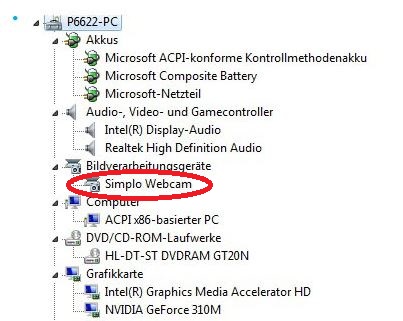- Community
- :
- Deutsch
- :
- Diskussionsforum
- :
- Computer / Netzwerk
- :
- Notebook / Netbook
- :
- Webcamtreiber Notebook akoya MD 98250 MSN 30010615
- RSS-Feed abonnieren
- Thema als neu kennzeichnen
- Thema als gelesen kennzeichnen
- Thema für aktuellen Benutzer floaten
- Lesezeichen
- Abonnieren
- Stummschalten
- Drucker-Anzeigeseite
Webcamtreiber Notebook akoya MD 98250 MSN 30010615
GELÖST- Als neu kennzeichnen
- Lesezeichen
- Abonnieren
- Stummschalten
- RSS-Feed abonnieren
- Kennzeichnen
- Anstößigen Inhalt melden
am 19.11.2014 09:08
am 19.11.2014 09:08
Webcamtreiber Notebook akoya MD 98250 MSN 30010615
Nach einem Recovery ist die Webcam nicht nutzbar. Auf der Treiberseite ist kein Treiber für eine Webcam vorhanden. Fn+F9 sind eingeschalten ohne Ergebnis.
Wo bekomme ich den Treiber her
Lorei
Akzeptierte Lösungen
- Als neu kennzeichnen
- Lesezeichen
- Abonnieren
- Stummschalten
- RSS-Feed abonnieren
- Kennzeichnen
- Anstößigen Inhalt melden
am 25.11.2014 09:20
am 25.11.2014 09:20
Hallo Lorei,
der Gerätemanager sieht bei deinem Notebook normalerweise so aus:
Da das Windows-Betriebssystem die Webcamtreiber bereits mitbringt, existieren diese auch nicht in unserem Downloadbereich.
Bitte konzentriere dich auch nicht so sehr auf das Thema "Treiber". Treiber können nur helfen, wenn die Webcam physikalisch erkannt wird und im Gerätemanager als unbekanntes Gerät vorhanden ist. Da dies bei deinem Notebook aber nicht der Fall ist und die Kamera komplett fehlt, müssen wir an dieser Stelle ansetzen.
Für ein nicht erkanntes Gerät gibt es mehrere Ursachen.
Spannungsspitzen:
Webcams werden oftmals intern per USB angeschlossen. USB-Ports sind anfällig für Überspannung. Bitte führe einmal folgenden Netzteilreset durch:
1.) Notebook ausschalten
2.) Stromkabel aus dem Laptop herausziehen
3.) Akku entfernen
4.) Einschaltknopf am Notebook für 15 Sekunden gedrückt halten (danach loslassen)
5.) Akku wieder einsetzen
6.) Stromkabel wieder anschließen
7.) Laptop einschalten
Danach sollte die Webcam erkannt werden.
Kamera nicht eingeschaltet:
Die Kamera aktivierst du mit der Tastenkombination Fn + F9.
Launchmanager:
Die Tastenkombination Fn + F9 funktioniert nur, wenn der Launchmanager installiert ist. Falls du diesen noch nicht installiert hast, hole das bitte nach, starte anschließend das Notebook neu und drücke dann noch einmal Fn + F9.
Kamera physikalisch nicht angeschlossen oder defekt:
In diesem Fall musst du tatsächlich aufmachen und nachsehen.
Ich wünsche dir viel Erfolg.
Andi
MEDION. LÄUFT BEI MIR.
• Web: www.medion.de • Community: community.medion.com • Facebook: MEDIONDeutschland • Instagram: @medion.de
- Als neu kennzeichnen
- Lesezeichen
- Abonnieren
- Stummschalten
- RSS-Feed abonnieren
- Kennzeichnen
- Anstößigen Inhalt melden
am 25.11.2014 11:40
am 25.11.2014 11:40
Hallo Andi,
das ist ja mal eine gut strukturierte Antwort!!! Vielen Dank!! Das probiere ich heute Abend mal aus.
Lorei
- Als neu kennzeichnen
- Lesezeichen
- Abonnieren
- Stummschalten
- RSS-Feed abonnieren
- Kennzeichnen
- Anstößigen Inhalt melden
am 19.11.2014 09:53
am 19.11.2014 09:53
Hallo Lorei,
leuchtet die Status LED der Webcam Links neben dem Touchpad?
Wenn dies nicht der Fall sein sollte, drücke und halte die Taste FN und dann drücke einmal auf die Taste F9.
Die LED sollte sich nun einschalten und der Treiber der Webcam installiert sich automatisch.
mic
MEDION AG - A Lenovo Company • Web: www.medion.de • Community: community.medion.com • Facebook: www.facebook.com/MEDIONDeutschland
Bitte belohne hilfreiche Antworten mit Kudos und markiere die beste Antwort/Lösung mit Als Lösung akzeptieren.
- Als neu kennzeichnen
- Lesezeichen
- Abonnieren
- Stummschalten
- RSS-Feed abonnieren
- Kennzeichnen
- Anstößigen Inhalt melden
am 19.11.2014 11:52
am 19.11.2014 11:52
Leider ist keine der 5 Statusanzeigen für die Webcam und die Kombination Fn und F9 hatte ich natürlich auch schon probiert.
Die Webcam ist auch im Gerätemanager nicht sichtbar.
Gibt es nicht vielleicht doch einen Treiber? Oder kann es eine versteckte Option im BIOS sein?
Lorei
- Als neu kennzeichnen
- Lesezeichen
- Abonnieren
- Stummschalten
- RSS-Feed abonnieren
- Kennzeichnen
- Anstößigen Inhalt melden
am 20.11.2014 07:56
am 20.11.2014 07:56
Hast du alle Treiber die sich auf dem Laufwerk D (Recover) im Ordner Driver befinden installiert?
mic
MEDION AG - A Lenovo Company • Web: www.medion.de • Community: community.medion.com • Facebook: www.facebook.com/MEDIONDeutschland
Bitte belohne hilfreiche Antworten mit Kudos und markiere die beste Antwort/Lösung mit Als Lösung akzeptieren.
- Als neu kennzeichnen
- Lesezeichen
- Abonnieren
- Stummschalten
- RSS-Feed abonnieren
- Kennzeichnen
- Anstößigen Inhalt melden
am 20.11.2014 08:27
am 20.11.2014 08:27
Nein das habe ich nicht da ich davon ausging, dass Recover bedeutet ein Image zurückzuschreiben, das alle Treiber enthält. Und im Gerätemanager war kein gelbes Zeichen zu sehen. Jetzt schaue ich noch einmal in den Treiberordner.
Erst einmal vielen Dank für die Info.
Lorei
- Als neu kennzeichnen
- Lesezeichen
- Abonnieren
- Stummschalten
- RSS-Feed abonnieren
- Kennzeichnen
- Anstößigen Inhalt melden
am 21.11.2014 16:28
am 21.11.2014 16:28
Bin nicht gleich dazu gekommen..
Leider gibt es im Treiberordner in Recovery auch keinen Treiber für die Webcam. Mich irritiert jedoch immer mehr, dass es im Gerätemanager die Webcam nicht gibt. Auch nach FN F9 nicht.
Ist die wonaders noch abschaltbar???
Und gibt es vielleicht doch irgendwo einen Treiber?
Lorei
- Als neu kennzeichnen
- Lesezeichen
- Abonnieren
- Stummschalten
- RSS-Feed abonnieren
- Kennzeichnen
- Anstößigen Inhalt melden
am 21.11.2014 20:57
am 21.11.2014 20:57
Installier mal bitte diesen treiber nach
Versuchs dann nochmal mit Fn+F9
CaptainChaot
Kudos tun nicht weh. 🙂
- Als neu kennzeichnen
- Lesezeichen
- Abonnieren
- Stummschalten
- RSS-Feed abonnieren
- Kennzeichnen
- Anstößigen Inhalt melden
am 25.11.2014 08:22
am 25.11.2014 08:22
Vielen Danbk für die freundliche Mitwirkung, aber auch dieser Treiber erweckt die Kamera nicht. Nun bleibt ja nur noch die Pathologie. Aufmachen und nachsehen.
Lorei
- Als neu kennzeichnen
- Lesezeichen
- Abonnieren
- Stummschalten
- RSS-Feed abonnieren
- Kennzeichnen
- Anstößigen Inhalt melden
am 25.11.2014 09:20
am 25.11.2014 09:20
Hallo Lorei,
der Gerätemanager sieht bei deinem Notebook normalerweise so aus:
Da das Windows-Betriebssystem die Webcamtreiber bereits mitbringt, existieren diese auch nicht in unserem Downloadbereich.
Bitte konzentriere dich auch nicht so sehr auf das Thema "Treiber". Treiber können nur helfen, wenn die Webcam physikalisch erkannt wird und im Gerätemanager als unbekanntes Gerät vorhanden ist. Da dies bei deinem Notebook aber nicht der Fall ist und die Kamera komplett fehlt, müssen wir an dieser Stelle ansetzen.
Für ein nicht erkanntes Gerät gibt es mehrere Ursachen.
Spannungsspitzen:
Webcams werden oftmals intern per USB angeschlossen. USB-Ports sind anfällig für Überspannung. Bitte führe einmal folgenden Netzteilreset durch:
1.) Notebook ausschalten
2.) Stromkabel aus dem Laptop herausziehen
3.) Akku entfernen
4.) Einschaltknopf am Notebook für 15 Sekunden gedrückt halten (danach loslassen)
5.) Akku wieder einsetzen
6.) Stromkabel wieder anschließen
7.) Laptop einschalten
Danach sollte die Webcam erkannt werden.
Kamera nicht eingeschaltet:
Die Kamera aktivierst du mit der Tastenkombination Fn + F9.
Launchmanager:
Die Tastenkombination Fn + F9 funktioniert nur, wenn der Launchmanager installiert ist. Falls du diesen noch nicht installiert hast, hole das bitte nach, starte anschließend das Notebook neu und drücke dann noch einmal Fn + F9.
Kamera physikalisch nicht angeschlossen oder defekt:
In diesem Fall musst du tatsächlich aufmachen und nachsehen.
Ich wünsche dir viel Erfolg.
Andi
MEDION. LÄUFT BEI MIR.
• Web: www.medion.de • Community: community.medion.com • Facebook: MEDIONDeutschland • Instagram: @medion.de
- Als neu kennzeichnen
- Lesezeichen
- Abonnieren
- Stummschalten
- RSS-Feed abonnieren
- Kennzeichnen
- Anstößigen Inhalt melden
am 25.11.2014 11:40
am 25.11.2014 11:40
Hallo Andi,
das ist ja mal eine gut strukturierte Antwort!!! Vielen Dank!! Das probiere ich heute Abend mal aus.
Lorei



 (de) ▼
(de) ▼  Click here to read this page in English
Click here to read this page in English Cliquez ici pour lire cette page en français
Cliquez ici pour lire cette page en français Klik hier om deze pagina in het Nederlands te lezen
Klik hier om deze pagina in het Nederlands te lezen